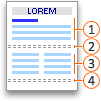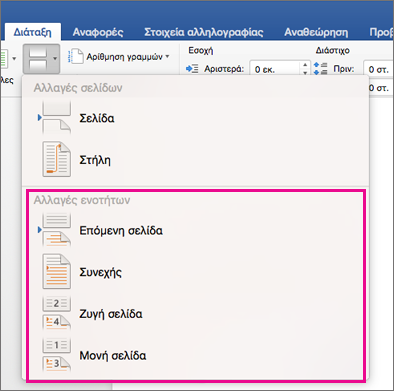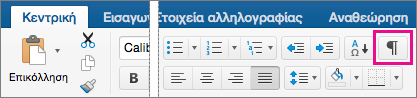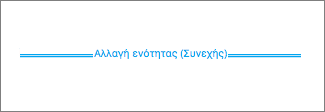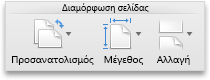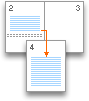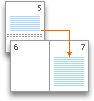Οι ενότητες σας επιτρέπουν να ορίζετε συγκεκριμένες επιλογές διάταξης σελίδας και μορφοποίησης (όπως αρίθμηση γραμμών, στήλες ή κεφαλίδες και υποσέλιδα) για διάφορα μέρη του εγγράφου. Με τη χρήση ενοτήτων, για παράδειγμα, μπορείτε να μορφοποιήσετε την εισαγωγή μιας αναφοράς ως μία στήλη και, στη συνέχεια, να μορφοποιήσετε το σώμα της αναφοράς ως δύο στήλες. Το Word χειρίζεται ένα έγγραφο ως μία ενότητα, μέχρι να εισαγάγετε μια αλλαγή ενότητας.
Κάθε αλλαγή ενότητας ελέγχει τη διάταξη και τη μορφοποίηση της ενότητας πριν από την αλλαγή. Για παράδειγμα, εάν διαγράψετε μια αλλαγή ενότητας, το κείμενο πριν από την αλλαγή αποκτά όλη τη μορφοποίηση της ενότητας που ακολουθεί την αλλαγή. Στην παραπάνω εικόνα, εάν διαγράψετε την πρώτη αλλαγή ενότητας (2), η πρώτη ενότητα μορφοποιηθεί ως δύο στήλες. Το τελευταίο σημάδι παραγράφου (¶) στο έγγραφο ελέγχει τη διάταξη ενότητας και τη μορφοποίηση της τελευταίας ενότητας του εγγράφου. Εάν το έγγραφο δεν περιέχει ενότητες, το τελευταίο σημάδι παραγράφου ελέγχει τη διάταξη και τη μορφοποίηση ολόκληρου του εγγράφου.
Σημαντικό: Οι παρακάτω διαδικασίες προϋποθέτουν ότι βρίσκεστε σε προβολή διάταξης εκτύπωσης. Εάν δεν βρίσκεστε σε προβολή διάταξης εκτύπωσης, στο μενού Προβολή, κάντε κλικ στην επιλογή Διάταξη εκτύπωσης.
Εισαγωγή μιας αλλαγής ενότητας
-
Κάντε κλικ στο σημείο όπου θέλετε να ξεκινά μια νέα ενότητα.
-
Επιλέξτε Διάταξη > Αλλαγές και, στη συνέχεια, κάντε κλικ στον τύπο αλλαγής ενότητας που θέλετε.
Σημείωση: Εάν θέλετε να προσθέσετε μια αλλαγή σελίδας, κάντε κλικ στην επιλογή Σελίδα. Μάθετε περισσότερα σχετικά με την προσθήκη αλλαγών σελίδας στο έγγραφό σας.
Τύποι αλλαγών ενοτήτων
|
Αλλαγή ενότητας |
Περιγραφή |
|---|---|
|
Επόμενη σελίδα
|
Ξεκινά τη νέα ενότητα στην επόμενη σελίδα. |
|
Συνεχόμενη
|
Ξεκινά τη νέα ενότητα στην ίδια σελίδα. Αυτή η αλλαγή ενότητας είναι ιδιαίτερα χρήσιμη για έγγραφα που έχουν στήλες. Μπορείτε να τη χρησιμοποιήσετε για να αλλάξετε τον αριθμό των στηλών χωρίς να ξεκινήσετε μια νέα σελίδα. |
|
Ζυγή σελίδα
|
Ξεκινά τη νέα ενότητα στην επόμενη ζυγή σελίδα. Για παράδειγμα, εάν εισαγάγετε μια αλλαγή ζυγής σελίδας στο τέλος της σελίδας 3, η επόμενη ενότητα θα ξεκινά στη σελίδα 4. |
|
Μονή σελίδα
|
Ξεκινά τη νέα ενότητα στην επόμενη μονή σελίδα. Για παράδειγμα, εάν εισαγάγετε μια αλλαγή μονής σελίδας στο τέλος της σελίδας 3, η επόμενη ενότητα θα ξεκινά στη σελίδα 5. |
Διαγραφή αλλαγής ενότητας
Εάν έχετε προσθέσει αλλαγές ενοτήτων στο έγγραφό σας, ο ευκολότερος τρόπος για να δείτε πού αρχίζουν και πού τελειώνουν είναι να εμφανίσετε τα σημάδια μορφοποίησης.
-
Κάντε κλικ στην "Κεντρική" καρτέλα και, στη συνέχεια, κάντε κλικ στην επιλογή "Εμφάνιση όλων των μη εκτυπώσιμων χαρακτήρων".
-
Κάντε κλικ στην αλλαγή ενότητας για να την επιλέξετε και στη συνέχεια, πατήστε το πλήκτρο DELETE. Οι αλλαγές ενότητας έχουν την εξής μορφή:
Σημείωση: Όταν διαγράφετε μια αλλαγή ενότητας, το Word συνδυάζει το κείμενο πριν και μετά την αλλαγή σε μία ενότητα. Η νέα συνδυασμένη ενότητα θα χρησιμοποιήσει τη μορφοποίηση από τη δεύτερη ενότητα (αυτή που ακολούθησε την αλλαγή ενότητας).
Αλλαγή του είδους αλλαγής ενότητας
-
Κάντε κλικ στην ενότητα που θέλετε να αλλάξετε.
-
Στο μενού Μορφοποίηση, κάντε κλικ στην επιλογή Έγγραφο και, στη συνέχεια, κάντε κλικ στην καρτέλα Διάταξη.
-
Στη λίστα έναρξης ενότητας, κάντε κλικ στο είδος της αλλαγή ενότητας που θέλετε.
Σημαντικό: Το Microsoft Office για Mac 2011 δεν υποστηρίζεται πλέον. Κάντε αναβάθμιση σε Microsoft 365 για να εργαστείτε οπουδήποτε από οποιαδήποτε συσκευή και συνεχίστε να λαμβάνετε υποστήριξη.Αναβάθμιση τώρα
Σημαντικό: Οι παρακάτω διαδικασίες προϋποθέτουν ότι βρίσκεστε σε προβολή διάταξης εκτύπωσης. Εάν δεν βρίσκεστε σε προβολή διάταξης εκτύπωσης, στο μενού Προβολή, κάντε κλικ στην επιλογή Διάταξη εκτύπωσης.
Εισαγωγή μιας αλλαγής ενότητας
-
Κάντε κλικ στο σημείο του εγγράφου όπου θέλετε να εισαγάγετε μια αλλαγή ενότητας.
-
Στην καρτέλα Διάταξη, στην περιοχή Διαμόρφωση σελίδας, κάντε κλικ στην επιλογή Αλλαγή και, στη συνέχεια, κάντε κλικ στο είδος αλλαγής ενότητας που θέλετε.
Ο παρακάτω πίνακας εμφανίζει παραδείγματα των τύπων αλλαγών ενότητας που μπορείτε να εισαγάγετε. Σε κάθε εικόνα, η διπλή διάστικτη γραμμή αντιπροσωπεύει μια αλλαγή ενότητας.
|
Τύπος αλλαγής ενότητας |
Περιγραφή |
|---|---|
|
Επόμενη σελίδα |
Εισαγωγή αλλαγής ενότητας και έναρξη της νέας ενότητας στην επόμενη σελίδα.
|
|
Συνεχόμενη |
Εισαγωγή αλλαγής ενότητας και έναρξη της νέας ενότητας στην ίδια σελίδα.
|
|
Ζυγή σελίδα |
Εισαγωγή αλλαγής ενότητας και έναρξη της νέας ενότητας στην επόμενη ζυγή σελίδα.
|
|
Μονή σελίδα |
Εισαγωγή αλλαγής ενότητας και έναρξη της νέας ενότητας στην επόμενη μονή σελίδα.
|
Διαγραφή μιας αλλαγής ενότητας
-
Κάντε κλικ πριν από την αλλαγή ενότητας που θέλετε να διαγράψετε.
Εάν δεν βλέπετε την αλλαγή ενότητας, στη βασική γραμμή εργαλείων, κάντε κλικ στην επιλογή
-
Πατήστε
Εάν το πληκτρολόγιό σας δεν διαθέτει πλήκτρο
Σημείωση: Όταν διαγράφετε μια αλλαγή ενότητας, διαγράφετε επίσης τη μορφοποίηση του κειμένου στην ενότητα πριν από την αλλαγή. Το κείμενο αυτό γίνεται μέρος της επόμενης ενότητας και αποκτά όλη τη μορφοποίηση της ενότητας, συμπεριλαμβανομένων των περιθωρίων.
Αλλαγή του είδους αλλαγής ενότητας
-
Κάντε κλικ στην ενότητα που θέλετε να αλλάξετε.
-
Στο μενού Μορφοποίηση, κάντε κλικ στην επιλογή Έγγραφο και, στη συνέχεια, κάντε κλικ στην καρτέλα Διάταξη.
-
Στο αναδυόμενο μενού Αρχή ενότητας, κάντε κλικ στο είδος αλλαγής ενότητας που θέλετε.